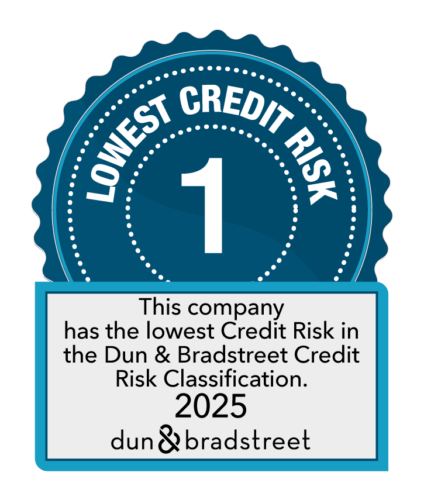Der Leitfaden um makellose PDF-Dokumente zu erstellen um sie erfolgreich im MagNet ePublishing umwandelt.
Folgen Sie diese Praxis und Sie haben immer ein kompatibles PDF für unsere Dienstleistung.
Wie man ein fehlerfreies PDF-Dokument erstellt
Wählen Sie eine gute Schriftart und Grösse für Ihre Texte
Bei online Publikationen ist es wichtig die Schriftgrösse wenigstens in Grösse 10px / 13 px zu halten um leicht lesbar zu sein. Versichern Sie das Ihre Schriftart voll, scharf und lesbar ist. Eine kleine und dünne Schriftart funktioniert online nicht und wirkt unlesbar.
Um eine tadellose uns scharfe online Publikation zu erstellen bevorzugen wir eine Web-Schriftart (Webfont).
Versichern Sie sich dass die Bilder gross genug sind
Um die Bilder scharf und toll im online Publikation zu veröffentlichen, müssen die Bilder wenigstens die Bildgrösse von 200 dpi haben. Die Bilder verbleiben scharf obwohl man die Leser in die Publikation reinzoomen. Vermeiden Sie Bilder in Grösse von 72dpi.
Links und Inhaltsverzeichnis machen Ihre Publikation anwenderfreundlich
Sie sollten Links schon im PDF zu ihren Publikation hinzufügen mit z.B. Adobe Acrobat oder Adobe InDesign. Ein gutes e-Paper bietet dem Leser die Möglichkeit schnell und gezielt Seiten anzuspringen. Aber auch direkte Verweise auf externe Inhalte beziehungsweise Webseiten sollten dem Leser nicht vorenthalten werden.
So erstellen Sie Deep-Links in PDF-Dateien welche im blätterbaren Katalog, der Blätter Broschüre sowie im digitalen e-Paper aktiv sind.
Im Produktionsprozess können die Deep-Links bereits im InDesign oder QuarkXPress in das Dokument integriert werden. Ebenfalls ist eine Postproduktion mit Acrobat direkt im PDF-File möglich. Nutzen Sie hierzu das Verknüpfungstool.
Durch eine gute Verlinkung werten Sie Ihre digitale Publikation und bieten Ihren Lesern einen echten Mehrwert – sei es durch einen direkten Bestelllink im Katalog beim blättern , oder weiterführende Informationen zu einer Werbebroschüre.
Verknüpfungen und Hyperlinks in Acrobat X setzen
Links in PDF Dateien, wie Produktkataloge und Magazine, können direkt mit dem Verknüpfungswerkzeug im Acrobat gesetzt werden. Eine ausführliche textliche Anleitung für Acrobat zum erstellen von Verknüpfungen finden Sie unter folgenden Link.
Lesezeichen in PDF-Dokumenten
Lesezeichen sind Verknüpfungen, die im Lesezeichenfenster der Acrobatversion angezeigt werden. Diese Verknüpfungen beziehen dann nur auf die Ansicht einer Seite bzw. Texte und Bilder dieser Dokumentseite. Damit lassen sich also Dokument in der Navigation hierarchisch ordnen. Der Vorteil besteht darin, dass sich etwa so das Inhaltsverzeichnis als Lesezeichen anlegen lässt.
Wenn ich jetzt die Rubriken des Magazins als Lesezeichen angelegt habe, erscheint die Struktur im Lesezeichenfenster und ich kann schnell zwischen den Rubriken navigieren.
Des Weiteren gibt es noch die Funktion, Lesenzeichen über PDF-Tags erstellen zu lassen. Dafür ist es aber notwendig, dass die Strukturinformationen in Adobe InDesign beim PDF-Export berücksichtigt wurden. Nun kann ich mir automatisch die Lesezeichen generieren lassen über die eingebetteten PDF-Tags.
Im Ergebnis sind Verknüpfungen und Lesezeichen eine wirkungsvolle Funktion und erleichtern deutlich die Qualität des Navigierens sowie bieten einen besonderen Komfort bei den Verweisen auf weitere Dokumente, Seiten, Webseiten etc.
CHECKLIST UM INTERAKTIVE PDF:S ZU ERSTELLEN
- Alle Seiten sollten die selbe Höhe und Breite haben. Beispielsweise alle Seiten in DIN A4 Grösse und horizontal gestattet.
- Versichern Sie sich, dass alle PDF-Seiten separat sind und nicht als Doppelseiten.
- Bilder nicht unter 200 Pixel pro Zoll (DPI).
- Scharfe und volle Schriftarten benutzen.
- Kein Passwortschutz.
- PDF flach machen (flatten).
- Keine Cropmarks im PDF.